Để lưu lại bài trình chiếu, bạn chọn lệnh Save, thao tác này giúp bạn bảo toàn công sức và thông tin đã tạo. Hãy cùng Xe Tải Mỹ Đình khám phá chi tiết các bước và tùy chọn lưu trữ bài trình chiếu hiệu quả nhất hiện nay, giúp bạn an tâm về dữ liệu của mình.
1. Tại Sao Việc Lưu Bài Trình Chiếu Lại Quan Trọng?
Việc lưu bài trình chiếu lại cực kỳ quan trọng vì nhiều lý do. Theo một khảo sát của Microsoft, trung bình một người dùng PowerPoint dành khoảng 180 giờ mỗi năm để tạo các bài thuyết trình. Vì vậy, việc bảo vệ công sức này là vô cùng cần thiết.
- Bảo vệ dữ liệu: Việc lưu trữ thường xuyên giúp ngăn ngừa mất mát dữ liệu do sự cố phần mềm, phần cứng hoặc thậm chí là lỗi của người dùng.
- Tiết kiệm thời gian: Nếu không lưu, bạn sẽ phải làm lại từ đầu, tốn rất nhiều thời gian và công sức.
- Dễ dàng chia sẻ: Bài trình chiếu đã lưu có thể dễ dàng chia sẻ với đồng nghiệp, bạn bè hoặc đối tác.
- Sử dụng lại: Bạn có thể sử dụng lại bài trình chiếu đã lưu cho các mục đích khác nhau trong tương lai.
2. Các Cách Lưu Bài Trình Chiếu Phổ Biến Nhất Hiện Nay?
Có nhiều cách để lưu bài trình chiếu, tùy thuộc vào phần mềm bạn đang sử dụng và mục đích lưu trữ.
2.1. Lưu Bài Trình Chiếu Bằng Lệnh “Save”
Đây là cách đơn giản và phổ biến nhất để lưu bài trình chiếu.
- Bước 1: Mở bài trình chiếu bạn muốn lưu.
- Bước 2: Nhấp vào menu “File” (Tệp) ở góc trên bên trái màn hình.
- Bước 3: Chọn “Save” (Lưu).
 Lưu bài trình chiếu bằng lệnh Save
Lưu bài trình chiếu bằng lệnh Save
- Bước 4: Nếu đây là lần đầu tiên bạn lưu bài trình chiếu này, một hộp thoại “Save As” (Lưu thành) sẽ xuất hiện.
- Bước 5: Chọn vị trí bạn muốn lưu (ví dụ: Desktop, Documents).
- Bước 6: Đặt tên cho bài trình chiếu trong ô “File name” (Tên tệp).
- Bước 7: Chọn định dạng tệp (ví dụ: .pptx cho PowerPoint).
- Bước 8: Nhấp vào nút “Save” (Lưu).
2.2. Lưu Bài Trình Chiếu Bằng Lệnh “Save As”
Lệnh “Save As” (Lưu thành) cho phép bạn lưu bài trình chiếu với một tên khác, định dạng khác hoặc ở một vị trí khác.
- Bước 1: Mở bài trình chiếu bạn muốn lưu.
- Bước 2: Nhấp vào menu “File” (Tệp) ở góc trên bên trái màn hình.
- Bước 3: Chọn “Save As” (Lưu thành).
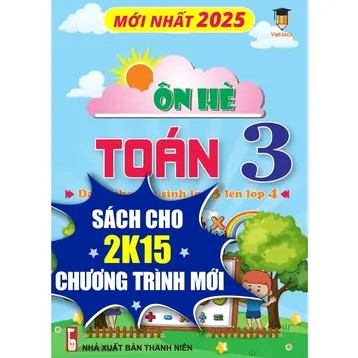 Lưu bài trình chiếu bằng lệnh Save As
Lưu bài trình chiếu bằng lệnh Save As
- Bước 4: Chọn vị trí bạn muốn lưu.
- Bước 5: Đặt tên mới cho bài trình chiếu (nếu cần).
- Bước 6: Chọn định dạng tệp (nếu cần).
- Bước 7: Nhấp vào nút “Save” (Lưu).
2.3. Lưu Bài Trình Chiếu Ở Các Định Dạng Khác Nhau
Bạn có thể lưu bài trình chiếu ở nhiều định dạng khác nhau tùy thuộc vào mục đích sử dụng.
- .pptx: Định dạng mặc định của PowerPoint, cho phép chỉnh sửa và bảo toàn đầy đủ các tính năng.
- .pdf: Định dạngPortable Document Format, lý tưởng để chia sẻ vì nó giữ nguyên định dạng trên mọi thiết bị.
- .ppsx: Định dạng PowerPoint Show, mở trực tiếp ở chế độ trình chiếu.
- .jpg, .png: Định dạng hình ảnh, lưu từng slide thành một hình ảnh riêng biệt.
- .mp4, .wmv: Định dạng video, chuyển bài trình chiếu thành video.
Để lưu ở định dạng khác, bạn thực hiện các bước tương tự như “Save As”, nhưng ở bước chọn định dạng, bạn chọn định dạng mong muốn từ danh sách.
2.4. Lưu Bài Trình Chiếu Lên Đám Mây
Lưu bài trình chiếu lên đám mây (ví dụ: OneDrive, Google Drive, Dropbox) giúp bạn truy cập và chia sẻ bài trình chiếu từ bất kỳ đâu, trên bất kỳ thiết bị nào.
- Bước 1: Đăng nhập vào tài khoản đám mây của bạn.
- Bước 2: Trong PowerPoint, chọn “File” (Tệp) > “Save As” (Lưu thành).
- Bước 3: Chọn dịch vụ đám mây bạn muốn lưu (ví dụ: OneDrive).
- Bước 4: Chọn thư mục và đặt tên cho bài trình chiếu.
- Bước 5: Nhấp vào nút “Save” (Lưu).
3. Ý Định Tìm Kiếm Của Người Dùng Về “Để Lưu Lại Bài Trình Chiếu Em Chọn”?
Dưới đây là 5 ý định tìm kiếm phổ biến của người dùng khi tìm kiếm từ khóa “để Lưu Lại Bài Trình Chiếu Em Chọn”:
- Cách lưu bài trình chiếu PowerPoint: Người dùng muốn biết các bước chi tiết để lưu bài trình chiếu trong PowerPoint.
- Các định dạng lưu bài trình chiếu: Người dùng muốn tìm hiểu về các định dạng khác nhau để lưu bài trình chiếu và ưu nhược điểm của từng định dạng.
- Lưu bài trình chiếu lên đám mây: Người dùng muốn biết cách lưu bài trình chiếu lên các dịch vụ lưu trữ đám mây như Google Drive, OneDrive, Dropbox.
- Khắc phục lỗi không lưu được bài trình chiếu: Người dùng gặp vấn đề khi lưu bài trình chiếu và muốn tìm cách khắc phục.
- Mẹo lưu bài trình chiếu hiệu quả: Người dùng muốn tìm kiếm các mẹo để lưu bài trình chiếu một cách nhanh chóng và hiệu quả.
4. Hướng Dẫn Chi Tiết Cách Lưu Bài Trình Chiếu Trên Các Phần Mềm Khác Nhau?
Quy trình lưu bài trình chiếu có thể khác nhau tùy thuộc vào phần mềm bạn đang sử dụng. Dưới đây là hướng dẫn chi tiết cho một số phần mềm phổ biến:
4.1. PowerPoint (Microsoft)
PowerPoint là phần mềm trình chiếu phổ biến nhất hiện nay.
-
Cách 1: Sử dụng nút Save trên thanh công cụ:
- Nhấp vào biểu tượng “Save” (hình đĩa mềm) trên thanh công cụ Quick Access ở góc trên bên trái màn hình.
- Nếu đây là lần đầu tiên bạn lưu bài trình chiếu, hộp thoại “Save As” sẽ xuất hiện.
-
Cách 2: Sử dụng tổ hợp phím:
- Nhấn tổ hợp phím Ctrl + S (Windows) hoặc Command + S (Mac).
- Nếu đây là lần đầu tiên bạn lưu bài trình chiếu, hộp thoại “Save As” sẽ xuất hiện.
-
Cách 3: Sử dụng menu File:
- Nhấp vào menu “File” (Tệp) ở góc trên bên trái màn hình.
- Chọn “Save” (Lưu) hoặc “Save As” (Lưu thành).
4.2. Google Slides
Google Slides là một phần mềm trình chiếu trực tuyến miễn phí. Điểm đặc biệt là Google Slides tự động lưu bài trình chiếu của bạn lên Google Drive sau mỗi thay đổi.
- Cách xem lịch sử lưu:
- Mở bài trình chiếu của bạn trong Google Slides.
- Nhấp vào “File” (Tệp) > “Version history” (Lịch sử phiên bản) > “See version history” (Xem lịch sử phiên bản).
- Bạn có thể xem các phiên bản trước đó của bài trình chiếu và khôi phục lại nếu cần.
- Cách tải xuống bản sao:
- Mở bài trình chiếu của bạn trong Google Slides.
- Nhấp vào “File” (Tệp) > “Download” (Tải xuống).
- Chọn định dạng bạn muốn tải xuống (ví dụ: .pptx, .pdf).
4.3. Keynote (Apple)
Keynote là phần mềm trình chiếu của Apple, thường được sử dụng trên các thiết bị Mac và iOS.
-
Cách 1: Sử dụng nút Save trên thanh công cụ:
- Nhấp vào biểu tượng “Save” trên thanh công cụ.
- Nếu đây là lần đầu tiên bạn lưu bài trình chiếu, hộp thoại “Save As” sẽ xuất hiện.
-
Cách 2: Sử dụng tổ hợp phím:
- Nhấn tổ hợp phím Command + S.
- Nếu đây là lần đầu tiên bạn lưu bài trình chiếu, hộp thoại “Save As” sẽ xuất hiện.
-
Cách 3: Sử dụng menu File:
- Nhấp vào menu “File” (Tệp) ở góc trên bên trái màn hình.
- Chọn “Save” (Lưu) hoặc “Save As” (Lưu thành).
4.4. LibreOffice Impress
LibreOffice Impress là một phần mềm trình chiếu mã nguồn mở miễn phí.
-
Cách 1: Sử dụng nút Save trên thanh công cụ:
- Nhấp vào biểu tượng “Save” trên thanh công cụ.
- Nếu đây là lần đầu tiên bạn lưu bài trình chiếu, hộp thoại “Save As” sẽ xuất hiện.
-
Cách 2: Sử dụng tổ hợp phím:
- Nhấn tổ hợp phím Ctrl + S.
- Nếu đây là lần đầu tiên bạn lưu bài trình chiếu, hộp thoại “Save As” sẽ xuất hiện.
-
Cách 3: Sử dụng menu File:
- Nhấp vào menu “File” (Tệp) ở góc trên bên trái màn hình.
- Chọn “Save” (Lưu) hoặc “Save As” (Lưu thành).
5. Mẹo Lưu Bài Trình Chiếu Hiệu Quả Để Tránh Mất Dữ Liệu?
Để đảm bảo an toàn cho bài trình chiếu của bạn, hãy áp dụng những mẹo sau:
- Lưu thường xuyên: Thường xuyên nhấn Ctrl + S hoặc Command + S để lưu lại những thay đổi mới nhất.
- Sử dụng tính năng AutoSave (Tự động lưu): Hầu hết các phần mềm trình chiếu đều có tính năng tự động lưu. Hãy kích hoạt tính năng này và thiết lập thời gian tự động lưu phù hợp.
- Tạo bản sao lưu: Định kỳ tạo bản sao lưu của bài trình chiếu và lưu ở một vị trí khác (ví dụ: ổ cứng ngoài, USB).
- Sử dụng dịch vụ lưu trữ đám mây: Lưu bài trình chiếu lên các dịch vụ lưu trữ đám mây để đảm bảo an toàn ngay cả khi máy tính của bạn gặp sự cố.
- Kiểm tra lại file sau khi lưu: Mở lại file vừa lưu để đảm bảo rằng nó không bị lỗi hoặc hỏng.
- Đặt mật khẩu bảo vệ: Nếu bài trình chiếu chứa thông tin quan trọng, hãy đặt mật khẩu bảo vệ để ngăn chặn truy cập trái phép.
6. Các Lỗi Thường Gặp Khi Lưu Bài Trình Chiếu Và Cách Khắc Phục?
Đôi khi, bạn có thể gặp phải các lỗi khi lưu bài trình chiếu. Dưới đây là một số lỗi thường gặp và cách khắc phục:
6.1. Lỗi “File is in use” (Tệp đang được sử dụng)
Lỗi này xảy ra khi bạn đang cố gắng lưu một tệp mà một chương trình khác đang sử dụng.
- Cách khắc phục:
- Đóng tất cả các chương trình đang sử dụng tệp đó.
- Khởi động lại máy tính.
6.2. Lỗi “Disk is full” (Ổ đĩa đầy)
Lỗi này xảy ra khi ổ đĩa bạn đang cố gắng lưu tệp vào đã hết dung lượng.
- Cách khắc phục:
- Xóa các tệp không cần thiết trên ổ đĩa đó.
- Chuyển các tệp sang một ổ đĩa khác.
- Nâng cấp ổ đĩa của bạn.
6.3. Lỗi “File is corrupted” (Tệp bị hỏng)
Lỗi này xảy ra khi tệp của bạn bị hỏng do virus, lỗi phần mềm hoặc các nguyên nhân khác.
- Cách khắc phục:
- Sử dụng phần mềm diệt virus để quét và loại bỏ virus.
- Sử dụng tính năng “Open and Repair” (Mở và Sửa chữa) trong PowerPoint (File > Open > chọn file > nhấn vào mũi tên bên cạnh nút Open > chọn Open and Repair).
- Khôi phục lại phiên bản trước đó của tệp (nếu có).
6.4. Lỗi “PowerPoint Not Responding” (PowerPoint không phản hồi)
Lỗi này xảy ra khi PowerPoint bị treo hoặc gặp sự cố.
- Cách khắc phục:
- Chờ một vài phút để xem PowerPoint có phản hồi trở lại không.
- Nhấn tổ hợp phím Ctrl + Alt + Delete (Windows) hoặc Command + Option + Escape (Mac) để mở Task Manager (Trình quản lý tác vụ) và đóng PowerPoint.
- Khởi động lại máy tính.
7. Các Tiêu Chí Đánh Giá Một Phần Mềm Trình Chiếu Tốt?
Một phần mềm trình chiếu tốt cần đáp ứng các tiêu chí sau:
- Dễ sử dụng: Giao diện trực quan, dễ làm quen và sử dụng.
- Đầy đủ tính năng: Cung cấp đầy đủ các tính năng cần thiết để tạo ra các bài trình chiếu chuyên nghiệp (ví dụ: chèn hình ảnh, video, âm thanh, hiệu ứng chuyển động).
- Tính tương thích cao: Tương thích với nhiều định dạng tệp khác nhau và có thể chạy trên nhiều nền tảng (ví dụ: Windows, Mac, iOS, Android).
- Tính ổn định: Hoạt động ổn định, ít gặp lỗi.
- Hỗ trợ tốt: Được hỗ trợ kỹ thuật tốt từ nhà phát triển.
- Giá cả hợp lý: Giá cả phù hợp với túi tiền của người dùng.
8. Phân Biệt Các Định Dạng Lưu Trữ Bài Trình Chiếu Phổ Biến Nhất Hiện Nay?
| Định Dạng | Ưu Điểm | Nhược Điểm |
|---|---|---|
| .pptx | Định dạng mặc định của PowerPoint, cho phép chỉnh sửa và bảo toàn đầy đủ các tính năng. Chất lượng hình ảnh và video cao. | Chỉ có thể mở và chỉnh sửa bằng PowerPoint hoặc các phần mềm tương thích. Kích thước tệp lớn hơn so với các định dạng khác. |
| Định dạngPortable Document Format, lý tưởng để chia sẻ vì nó giữ nguyên định dạng trên mọi thiết bị. Khó chỉnh sửa trực tiếp (cần phần mềm chuyên dụng). | Khó chỉnh sửa trực tiếp (cần phần mềm chuyên dụng). Một số hiệu ứng chuyển động và âm thanh có thể không được hỗ trợ. | |
| .ppsx | Mở trực tiếp ở chế độ trình chiếu, giúp người xem dễ dàng xem bài trình chiếu mà không cần phải mở PowerPoint. | Không thể chỉnh sửa trực tiếp. |
| .jpg, .png | Định dạng hình ảnh, lưu từng slide thành một hình ảnh riêng biệt. Dễ dàng chia sẻ và xem trên mọi thiết bị. | Không thể chỉnh sửa. Chất lượng hình ảnh có thể bị giảm. Các hiệu ứng chuyển động và âm thanh không được hỗ trợ. |
| .mp4, .wmv | Định dạng video, chuyển bài trình chiếu thành video. Dễ dàng chia sẻ và xem trên mọi thiết bị. Giữ lại được các hiệu ứng chuyển động và âm thanh. | Không thể chỉnh sửa. Kích thước tệp lớn. |
9. Lưu Bài Trình Chiếu Có Kèm Font Chữ Như Thế Nào?
Để đảm bảo bài trình chiếu của bạn hiển thị đúng font chữ trên mọi thiết bị, bạn cần nhúng font chữ vào file trình chiếu.
- Trong PowerPoint:
- Chọn “File” (Tệp) > “Options” (Tùy chọn) > “Save” (Lưu).
- Đánh dấu vào ô “Embed fonts in the file” (Nhúng font trong tệp).
- Chọn “Embed all characters” (Nhúng tất cả các ký tự) để đảm bảo tất cả các ký tự trong font chữ đều được nhúng.
- Nhấp vào “OK”.
Lưu ý: Việc nhúng font chữ có thể làm tăng kích thước tệp của bạn.
10. FAQ: Các Câu Hỏi Thường Gặp Về Lưu Bài Trình Chiếu?
-
Tại sao tôi không thể lưu bài trình chiếu?
- Có thể do tệp đang được sử dụng bởi một chương trình khác, ổ đĩa đầy, hoặc tệp bị hỏng. Hãy kiểm tra các nguyên nhân này và thử lại.
-
Làm thế nào để lưu bài trình chiếu ở định dạng PDF?
- Chọn “File” (Tệp) > “Save As” (Lưu thành) > chọn định dạng “.pdf”.
-
Làm thế nào để lưu bài trình chiếu lên Google Drive?
- Chọn “File” (Tệp) > “Save As” (Lưu thành) > chọn Google Drive.
-
Tôi có thể khôi phục lại phiên bản trước đó của bài trình chiếu không?
- Nếu bạn sử dụng Google Slides, bạn có thể xem lịch sử phiên bản và khôi phục lại. Trong PowerPoint, nếu bạn đã bật tính năng AutoRecover, bạn có thể tìm thấy các bản sao lưu tự động trong thư mục AutoRecover.
-
Làm thế nào để bảo vệ bài trình chiếu bằng mật khẩu?
- Trong PowerPoint, chọn “File” (Tệp) > “Info” (Thông tin) > “Protect Presentation” (Bảo vệ Bản trình bày) > “Encrypt with Password” (Mã hóa bằng Mật khẩu).
-
Tại sao font chữ trong bài trình chiếu của tôi bị thay đổi khi mở trên máy tính khác?
- Có thể do máy tính đó không có font chữ bạn đã sử dụng. Hãy nhúng font chữ vào file trình chiếu hoặc sử dụng các font chữ phổ biến.
-
Tôi nên lưu bài trình chiếu ở định dạng nào để chia sẻ qua email?
- Định dạng PDF là lựa chọn tốt nhất vì nó giữ nguyên định dạng trên mọi thiết bị và có kích thước tệp nhỏ hơn so với .pptx.
-
Làm thế nào để giảm kích thước tệp của bài trình chiếu?
- Nén hình ảnh, loại bỏ các slide không cần thiết, và không nhúng font chữ nếu không cần thiết.
-
Tôi có thể lưu bài trình chiếu trực tiếp từ PowerPoint lên YouTube không?
- Có, bạn có thể lưu bài trình chiếu thành video và tải lên YouTube.
-
Tại sao khi lưu bài trình chiếu thành video, chất lượng video lại bị giảm?
- Điều này có thể do cài đặt chất lượng video không phù hợp. Hãy kiểm tra và điều chỉnh cài đặt chất lượng video trước khi lưu.
Lời Kết
Việc nắm vững các cách lưu bài trình chiếu không chỉ giúp bạn bảo vệ dữ liệu mà còn giúp bạn làm việc hiệu quả hơn. Hy vọng với những thông tin chi tiết mà Xe Tải Mỹ Đình cung cấp, bạn sẽ không còn lo lắng về việc mất dữ liệu và có thể tạo ra những bài trình chiếu ấn tượng nhất.
Nếu bạn đang tìm kiếm thông tin chi tiết và đáng tin cậy về xe tải ở Mỹ Đình, hãy truy cập XETAIMYDINH.EDU.VN ngay hôm nay để được tư vấn và giải đáp mọi thắc mắc. Địa chỉ: Số 18 đường Mỹ Đình, phường Mỹ Đình 2, quận Nam Từ Liêm, Hà Nội. Hotline: 0247 309 9988. Xe Tải Mỹ Đình luôn sẵn sàng đồng hành cùng bạn trên mọi nẻo đường.
